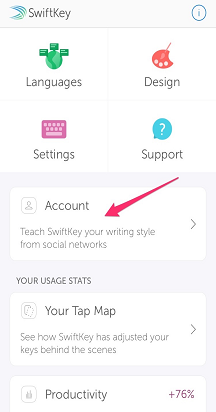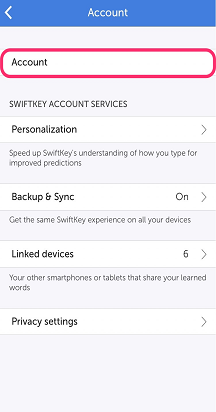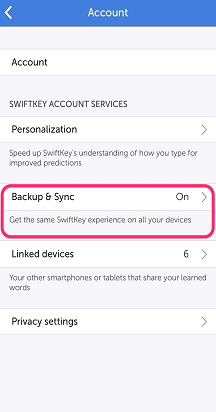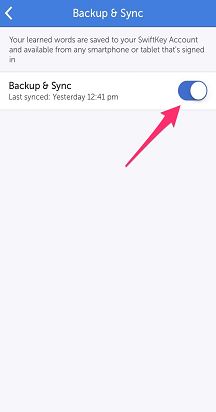最近新しいデバイスに変更した場合、"入力統計" は空になります。 これらはデバイス間で転送されないため、予測が消えたと誤って想定する可能性があります。
予測が表示されない正当な理由がいくつかあります。
まずは:
既定のキーボードとして Microsoft SwiftKey を使用していることを確認します。 これをチェックするには:
-
デバイスの [設定] に移動する
-
[言語&入力] の下を確認します
-
[Microsoft SwiftKey Keyboard] が有効になっていることを確認します
注: 下のスクリーンショットは例です。 デバイスによって設定が異なる場合があります。
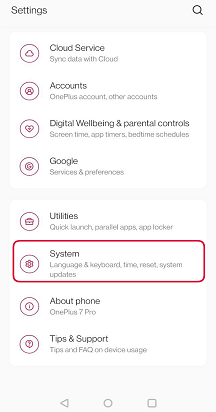
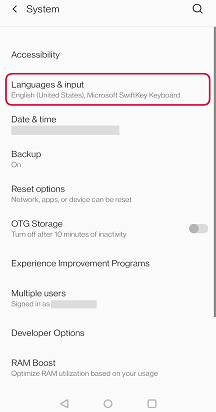
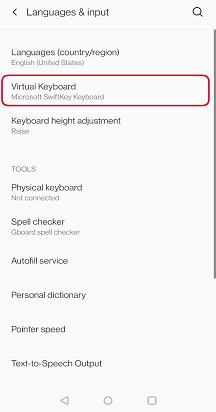
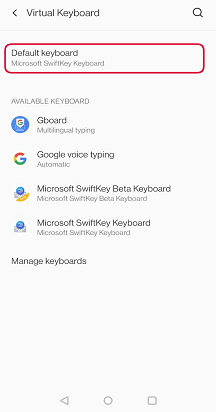
2 番目:
-
任意のテキスト入力フィールドに移動する
-
通知バーのキーボード アイコンを押す - [Microsoft SwiftKey キーボード] を選択します。
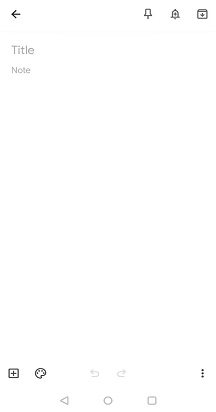
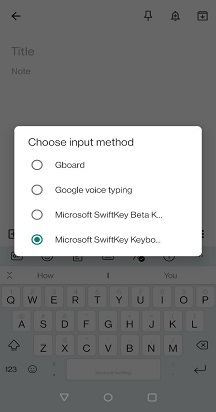
Microsoft SwiftKey Keyboard では、一部のテキスト フィールド (パスワード フィールド) で予測が意図的に提供されません。 また、このアプリでは、Microsoft SwiftKey Keyboard の予測と競合するコードを含む他のアプリの予測も提供されません。
3 番目:
-
Microsoft SwiftKey を開く
-
[アカウント]、[バックアップ&同期] の順にタップします
-
[Backup & Sync] が有効になっており、最近 (過去数時間以内に) 同期されていることを確認します。 ない場合は、ボタンを切り替えて強制的に同期します。
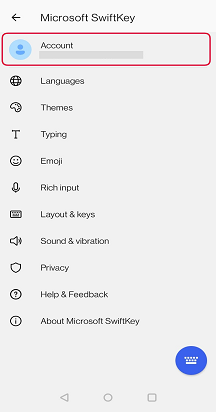
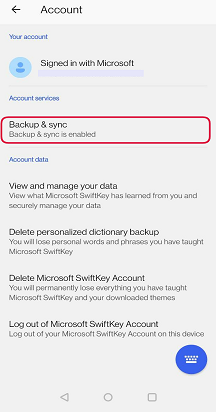
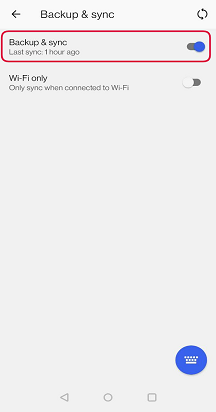
それでも問題が解決しない場合は、次の手順に従います。
*次の手順を実行すると、データの一部が削除されることに注意してください(ステータス、設定、クリップボード項目、写真のテーマなど)
-
Microsoft SwiftKey を開く
-
[アカウント] をタップします。 下部の [ログアウト] を選択します
-
デバイスの [アプリ] メニューに移動し、[Microsoft SwiftKey キーボード] を選択します
-
[ストレージ] をタップし、[データの消去] をタップします。 電話を再起動する
-
Microsoft SwiftKey アプリをアンインストールする
-
Google Play ストアから Microsoft SwiftKey をダウンロードし、インストール プロセスを完了する
-
Microsoft SwiftKey アカウントにログインして予測を復元する
電子メール アドレス (またはその他の保存されたテキスト) の入力を開始して、予測が復元されたことを確認します。
さらに、言語パックのダウンロードに失敗した場合、予測は表示されません。 強力な WiFi 接続を使用していて、デバイスに十分な領域があることを確認してから、もう一度ダウンロードしてみてください。
デバイスの SD カードがマウントされている (USB ケーブルを使用して PC に接続されている) 場合、言語モデルが SD カードに格納されているため、予測も表示されません。
予測は Microsoft SwiftKey アカウントに関連付けられています。"Backup & Sync" が有効になっている場合は、お客様と一緒に移動します。
注: 入力統計はデバイス間で転送されないため、新しいデバイスに Microsoft SwiftKey を最近インストールした場合、予測が消えたと誤って想定している可能性があります。
良いテストは、電子メール アドレス (または自分に固有のその他のフレーズ) の入力を開始することです。 Microsoft SwiftKey から期待される結果が返されない場合は、さらに調査が必要になる可能性があります。
この例では、次の手順を順番に試すことをお勧めします。
Microsoft SwiftKey アカウントのログアウト
-
Microsoft SwiftKey を開き、[アカウント] を選択します
-
[アカウント] をタップします
-
[このデバイスからのログアウト] を選択します
-
デバイスを再起動する
-
Microsoft SwiftKey を開き、Microsoft SwiftKey アカウントに再度ログインします
入力を開始し、予測が復元されたかどうかを確認します。
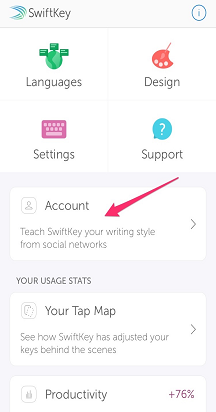
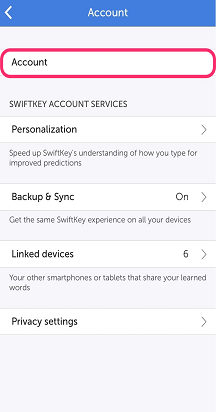
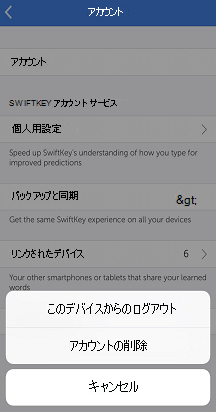
それでも問題が解決しない場合は、次の手順に従ってください。
バックアップ&同期を確認する
-
SwiftKey アプリを開き、[アカウント] を選択します
-
[アカウント] をタップします
-
[Backup & Sync] を選択します
-
同期が最後に行われた時刻を確認します (最後の日内である必要があります)。 ボタンを切り替えて、強制的に同期します。
入力を開始し、予測が復元されたかどうかを確認します。